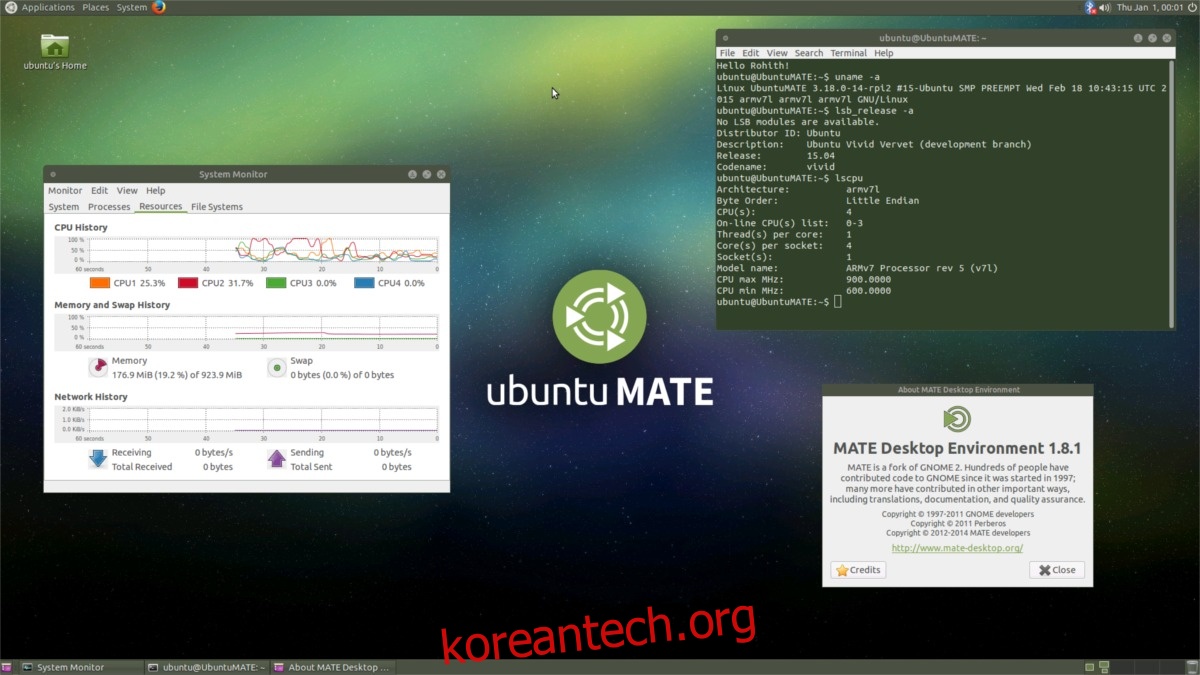내가 쓴 이전 기사에서 TLP 및 PowerTop과 같은 배터리 절약 도구를 설치하여 Linux 랩톱에서 배터리 수명을 개선하는 방법에 대해 설명했습니다. 이 두 가지 도구가 배터리 전원을 상당히 절약하지만 Linux에서 배터리 수명을 개선하기 위해 할 수 있는 일은 이것만이 아닙니다. 이 게시물에서는 Linux PC의 배터리 수명을 개선하는 몇 가지 더 많은 방법을 살펴보겠습니다.
목차
1. 경량 Linux 배포판 사용
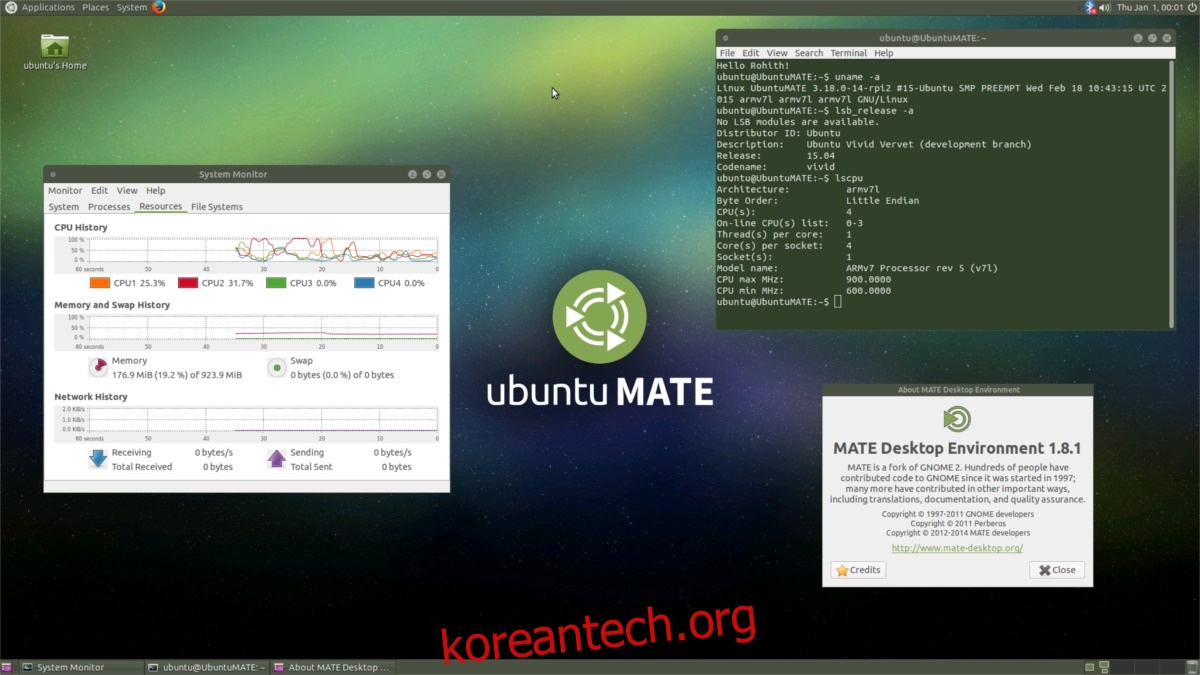
Linux에서 화려한 데스크탑 환경을 사용하는 것은 흥미진진합니다. 모든 것이 깔끔하고 잘 생기며 현대적으로 보입니다. 그러나 랩톱이 이러한 애니메이션을 모두 렌더링하기 위해 열심히 일해야 하는 경우 귀중한 배터리 수명이 소모될 수 있습니다. 이 문제를 어떻게 해결합니까? 단순한! 가벼운 Linux 배포판으로 전환하고 전력과 성능을 절약하십시오.
수많은 훌륭한 Linux OS는 배터리를 극적으로 덜 사용합니다. 어떤 배터리 절약형 Linux 배포판을 사용해야 할지 잘 모르십니까? 좋은 배터리 수명을 위한 최고의 Linux 배포판에 대한 기사를 확인하십시오.
2. 사용하지 않는 시작 응용 프로그램 비활성화
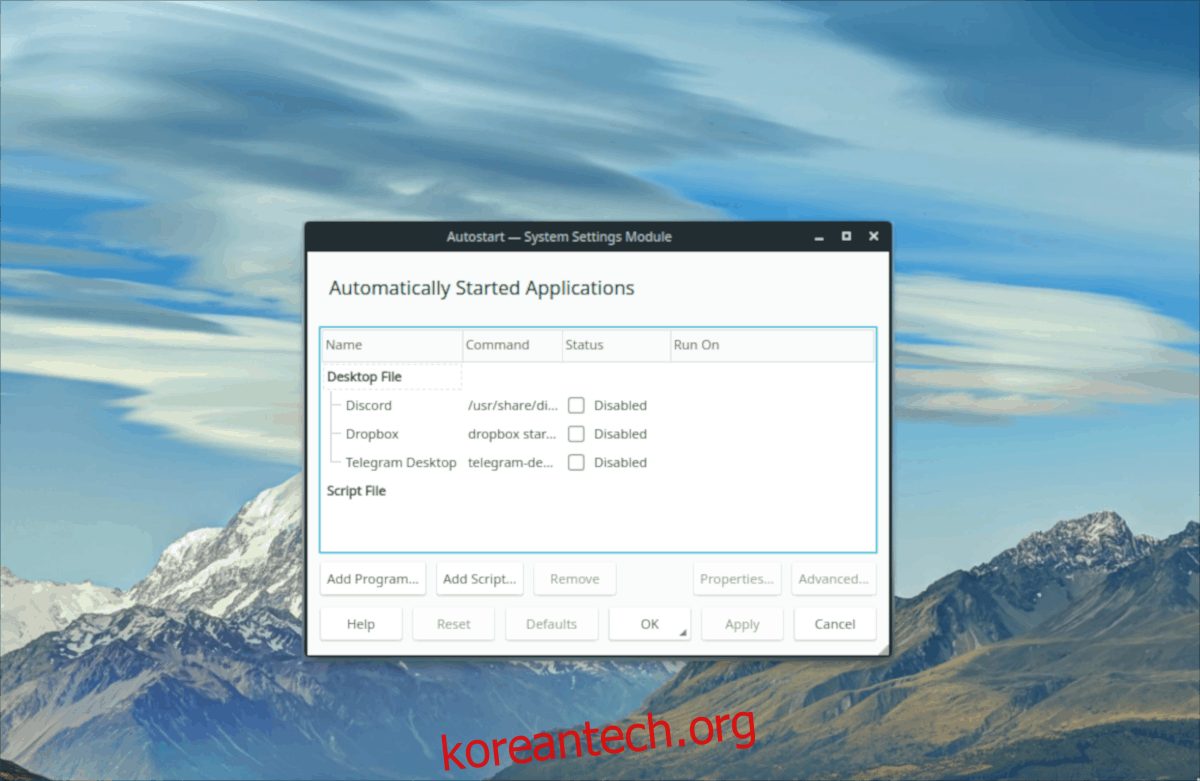
전력 소모는 CPU가 예상보다 더 많이 작동할 때 발생합니다. Linux에서 이런 일이 발생할 수 있는 한 가지 방법은 데스크톱 세션에 로그인할 때 불쾌한 시작 응용 프로그램이 실행되는 경우입니다. 배터리를 절약하는 좋은 방법은 이러한 응용 프로그램이 자동으로 켜지지 않도록 하는 것입니다.
Linux에서 모든 시작 응용 프로그램은 “autostart” 폴더에 있습니다. 이 디렉토리에 있는 모든 항목은 로그인할 때 자동으로 실행되어 귀중한 CPU와 RAM이 소모되어 배터리가 더 빨리 소모될 수 있습니다.
시작 응용 프로그램을 비활성화하려면 터미널 창을 시작해야 합니다. 그런 다음 터미널 앱이 열리면 CD 명령을 사용하여 ~/.config/autostart로 이동합니다.
cd ~/.config/autostart
ls 명령을 실행하여 autostart 폴더의 내용을 봅니다.
ls
ls를 실행하면 PC가 온라인 상태가 될 때 시작되는 모든 서비스를 볼 수 있습니다.
비활성화할 서비스를 찾았으면 rm 명령을 실행하고 ~/.config/autostart에서 바로 가기를 삭제합니다. 예를 들어:
rm someprogram.desktop
성가신 시작 앱이 모두 사라질 때까지 이 과정을 반복합니다.
3. SSD로 전환

노트북의 회전하는 디스크가 배터리 수명을 죽이고 있습니다! 사실! 드라이브에 있는 데이터에 액세스하려고 할 때마다 드라이브가 회전하고 데이터를 검색해야 하며 이는 배터리 수명 손실에 기여합니다.
여유 자금이 있다면 할 수 있는 가장 좋은 방법 중 하나는 오래된 회전 디스크 드라이브를 반짝이는 새 솔리드 스테이트 드라이브로 교체하는 것입니다. 진지하게! SSD가 데이터에 액세스하는 방식의 특성으로 인해 훨씬 적은 전력을 사용하므로 노트북의 배터리 수명이 늘어납니다!
4. 사용하지 않는 USB 장치의 플러그를 뽑습니다.

쉽게 액세스할 수 있도록 플래시 드라이브나 USB 게임 컨트롤러를 연결된 상태로 유지하는 것이 편리할 수 있지만 이는 나쁜 생각입니다. Linux 컴퓨터의 USB 버스가 사용 중일 때 배터리 소모에 기여합니다. 이 배터리 소모를 막는 쉬운 방법은 필요할 때만 USB 장치를 연결하는 것입니다!
5. 웹 브라우징을 위해 Firefox로 전환
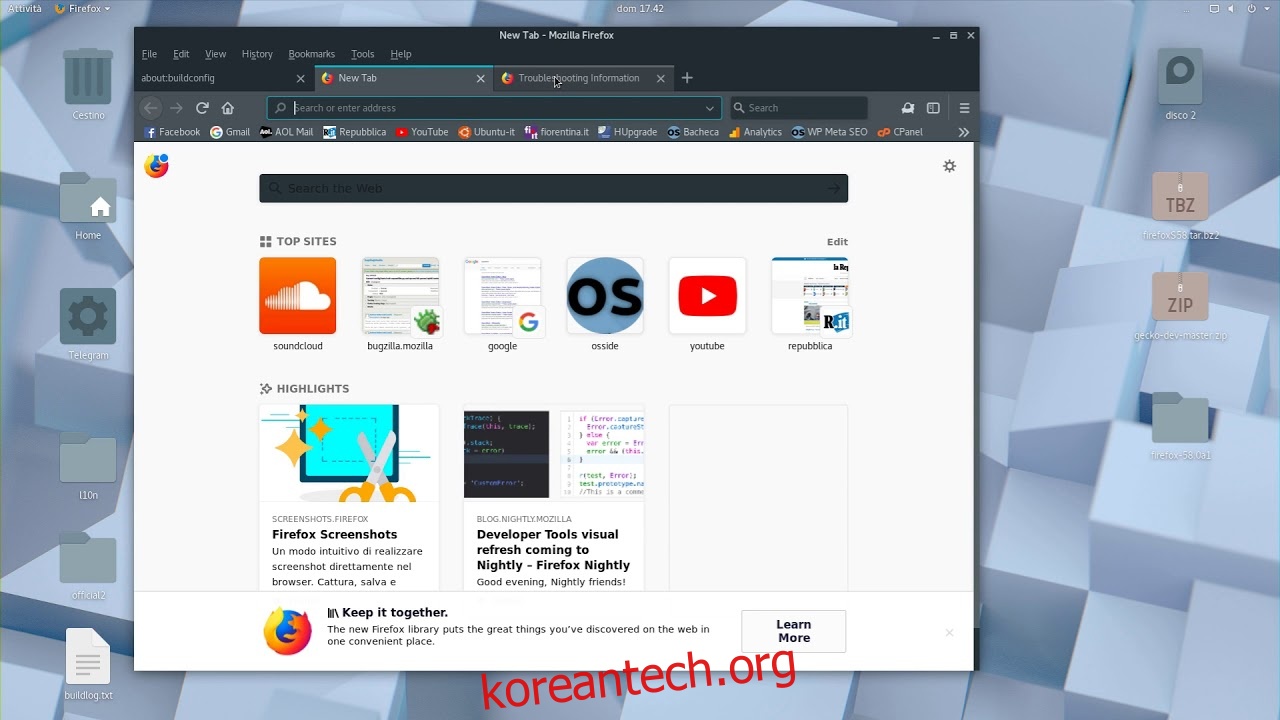
이 시점에서 Google 크롬이 리소스를 많이 사용한다는 것은 잘 알려져 있습니다. 엄청난 양의 RAM과 CPU를 사용하고 Linux 노트북의 속도를 저하시켜 배터리를 훨씬 빨리 소모시킵니다. 많은 Linux 사용자가 Google Chrome(또는 Chromium)을 사용하는 이유를 이해할 수 있지만 대부분의 랩톱, 특히 막대한 리소스 요구를 처리하는 데 어려움을 겪는 랩톱에서 사용하는 것은 좋은 생각이 아닙니다.
Linux에서 Google Chrome이 배터리를 소모하는 것이 지겹다면 스스로에게 호의를 베풀고 제거하고 Mozilla Firefox로 전환하십시오. 오픈 소스이며 훨씬 적은 리소스(RAM, CPU)를 사용하며 랩톱 배터리에 미치는 영향이 적습니다.
6. Linux 데스크톱의 전원 설정 사용자 지정
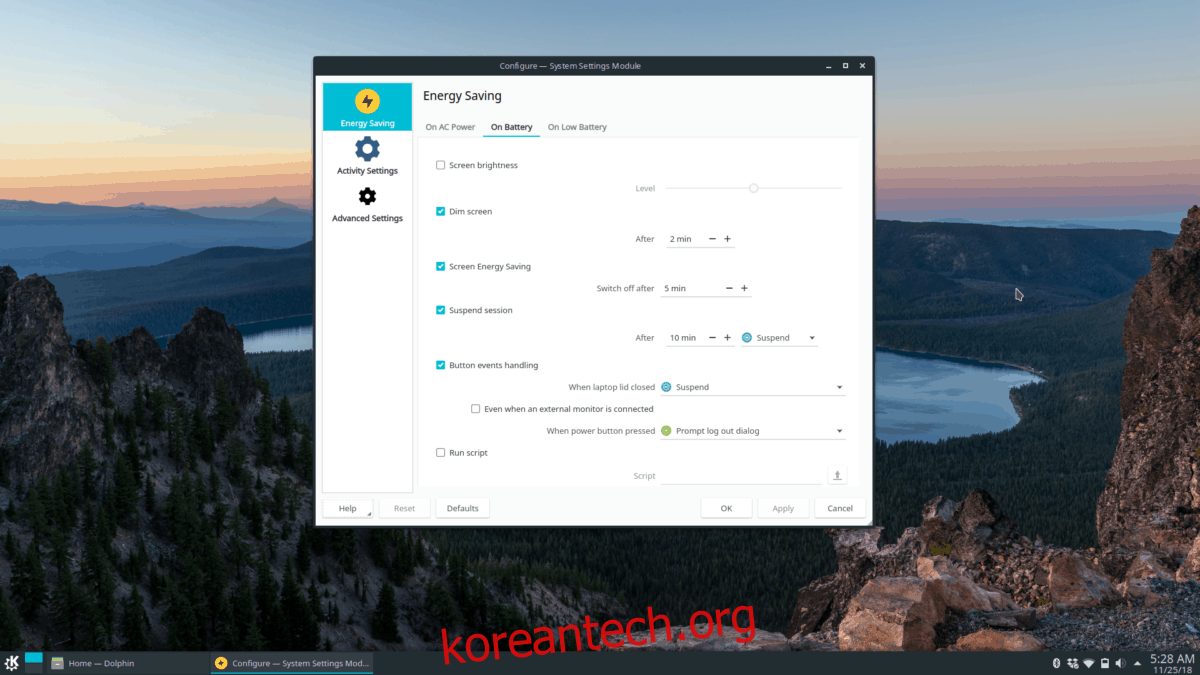
모든 Linux 데스크탑 환경에는 전원 관리 설정이 있습니다. 이러한 설정은 배터리 수명을 개선하는 데 도움이 되는 빠르고 쉬운 옵션을 제공합니다. 매개변수를 찾기 어려운 경우가 있기 때문에 많은 사용자가 매개변수를 사용자 정의하는 데 신경을 쓰지 않습니다.
Linux 랩톱에서 배터리 수명 설정으로 이동하려면 패널에서 배터리 아이콘을 찾으십시오. 그것을 클릭한 다음 “전원 설정”, “옵션” 등을 찾아 엽니다.
전원 설정을 로드했으면 옵션을 살펴보십시오. 전원 설정을 변경하십시오. 그렇게 하면 배터리 수명을 개선하는 데 도움이 됩니다.
7. 노트북 화면 어둡게 하기
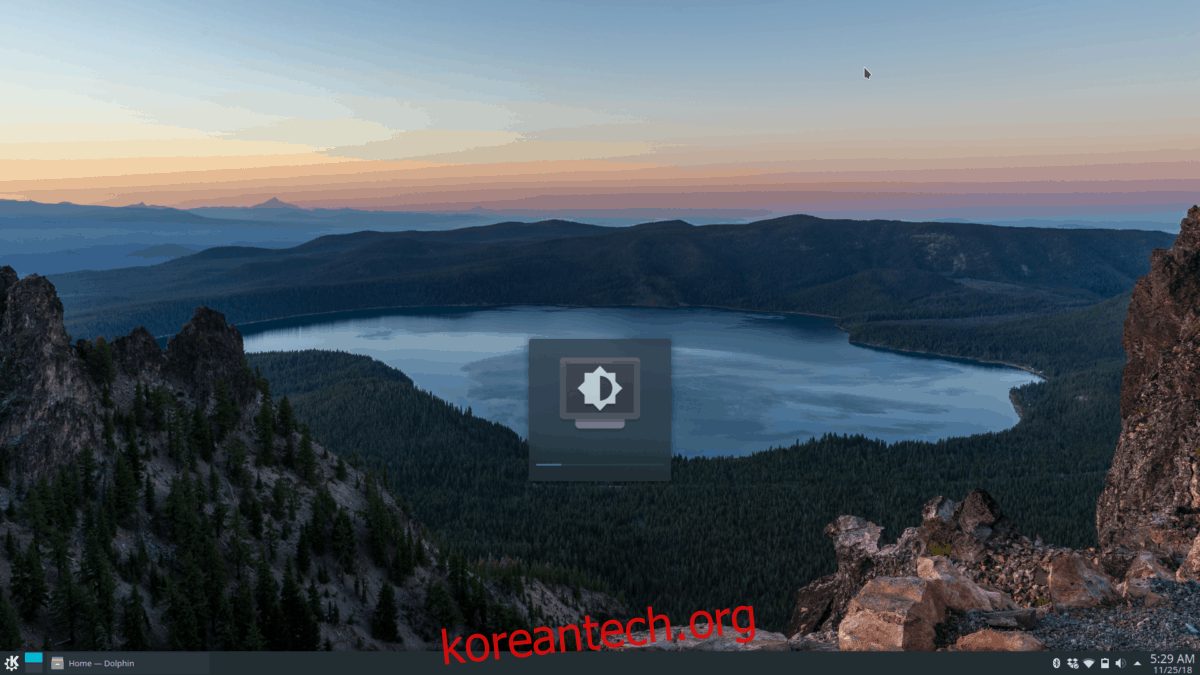
이것은 명백한 것처럼 보이지만 여전히 모든 사람이 알고 있어야 하는 훌륭한 팁입니다. Linux 랩톱에서 배터리 수명을 향상시킬 수 있는 가장 극적인 방법 중 하나는 화면 밝기를 줄이는 것입니다.
밝기 설정은 시스템 트레이에서 “배터리” 아이콘을 클릭하여 찾을 수 있습니다.
8. 블루투스 비활성화

노트북에 Bluetooth 라디오가 있는 경우 항상 켜져 있을 가능성이 있습니다. Bluetooth 라디오를 항상 켜두는 것은 Linux PC의 배터리 소모에 기여한다는 것을 의미합니다. 이 문제를 해결하는 쉬운 방법은 사용하지 않을 때 Bluetooth를 비활성화하는 것입니다.
요즘 많은 Linux 데스크탑 환경에서 Bluetooth를 비활성화하는 것이 매우 쉽습니다. 그렇게 하려면 Linux 바탕 화면에서 Bluetooth 아이콘을 찾으십시오. 그것을 클릭하고 “끄기”또는 “비활성화”버튼을 찾아 끕니다.
또는 바탕 화면에서 “시스템 설정” 영역을 열고 “Bluetooth”를 검색하여 비활성화합니다.
결론
Linux의 배터리 수명은 항상 다른 플랫폼보다 훨씬 나쁩니다. 커뮤니티의 많은 개발자가 변경 사항을 확인하기 위해 열심히 노력하고 있으며 많은 진전을 이뤘습니다. 슬프게도 우리는 상당한 배터리 개선을 보기에는 아직 멀었습니다. Linux의 상황이 바뀔 때까지 노트북의 배터리를 최대한 활용할 수 있는 유일한 방법은 이 목록의 팁을 따르는 것입니다.